Dell PowerEdge C6400 User Manual [ko]
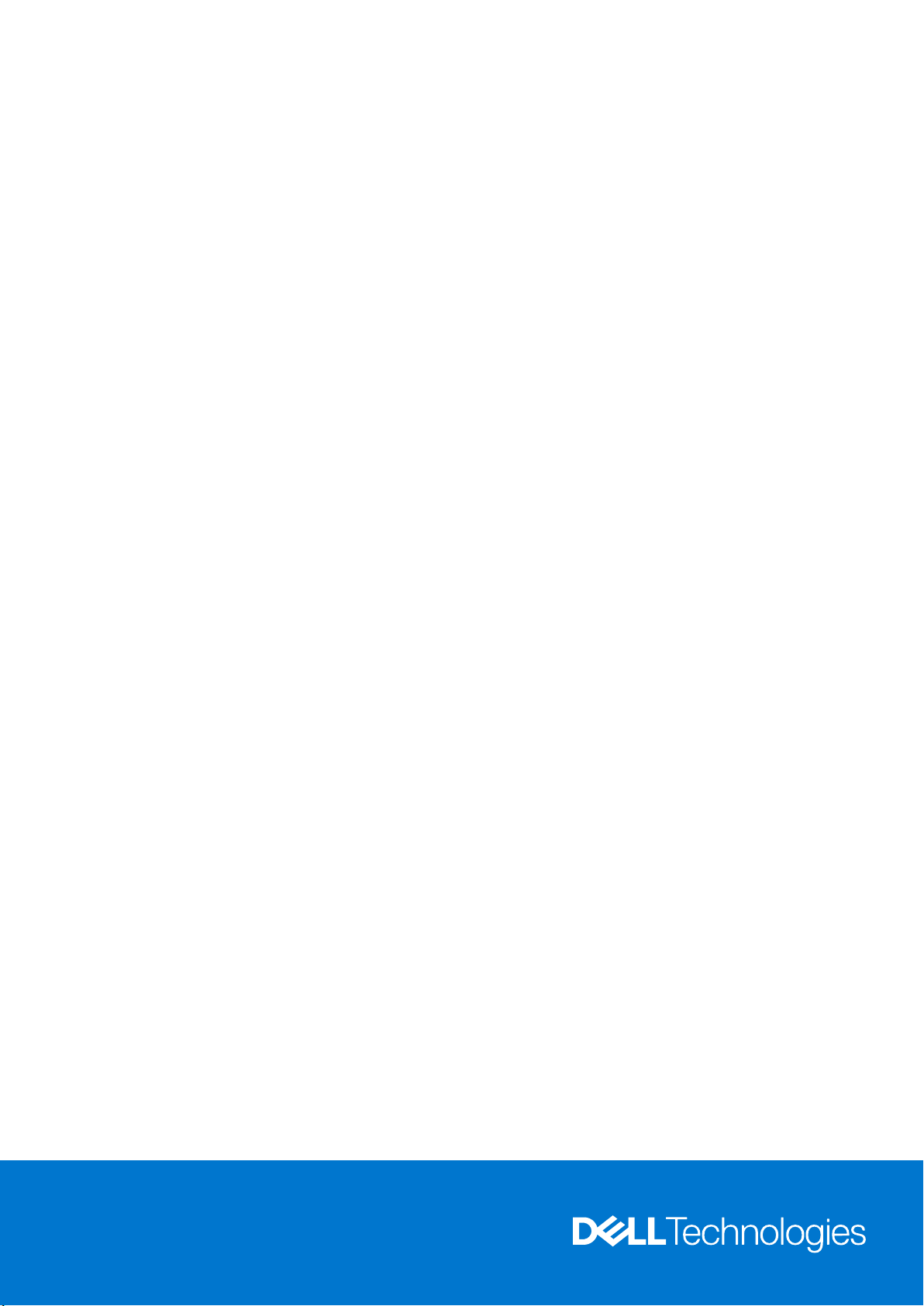
Dell EMC PowerEdge C6400
설치 및 서비스 매뉴얼
규정 모델: E43S Series
규정 유형: E43S001
2021년 2월
개정 A06
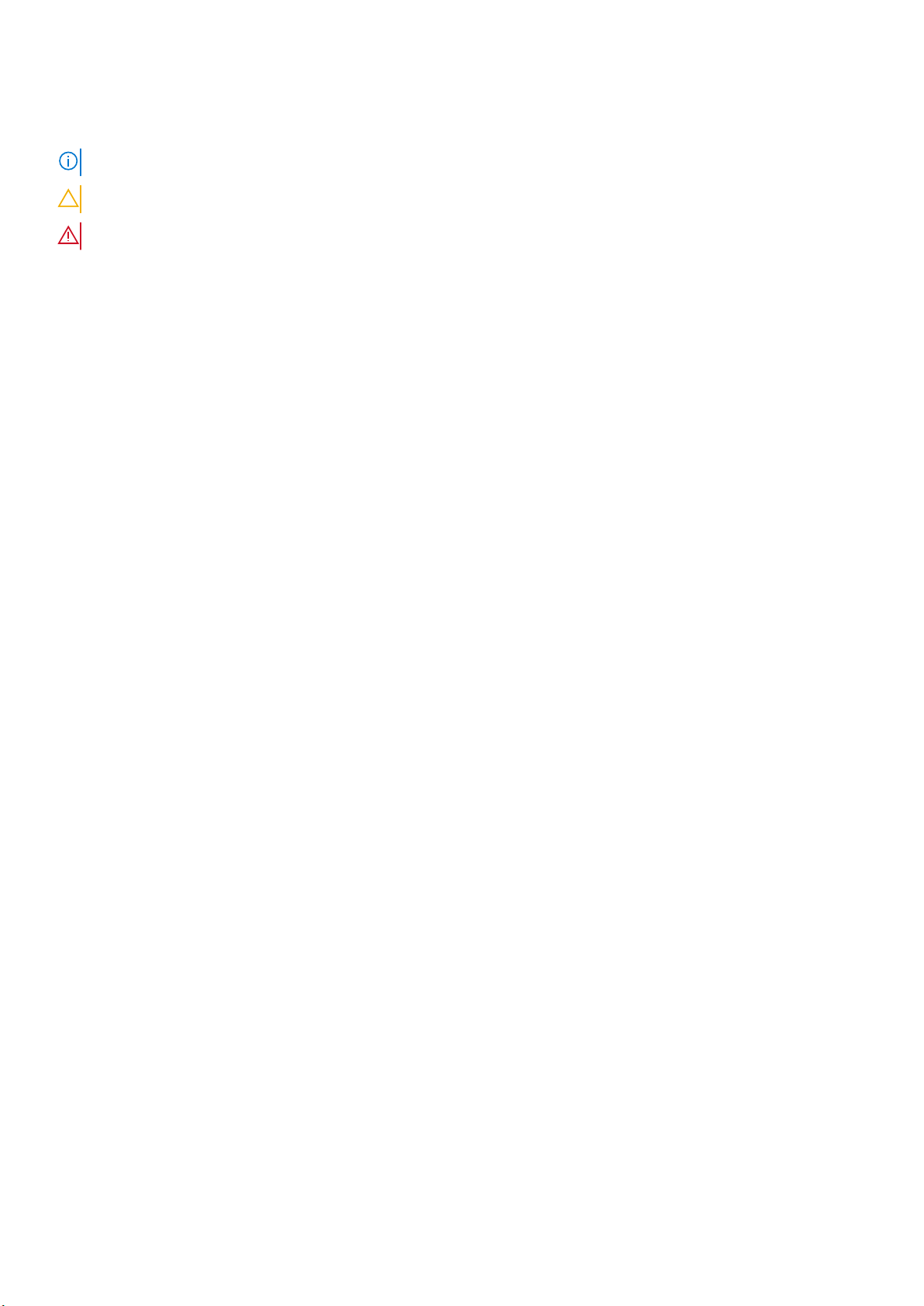
참고, 주의 및 경고
노트: 참고"는 제품을 보다 효율적으로 사용하는 데 도움이 되는 중요 정보를 제공합니다.
주의: 주의사항은 하드웨어의 손상 또는 데이터 유실 위험을 설명하며, 이러한 문제를 방지할 수 있는 방법을 알려줍니다.
경고: 경고는 재산 손실, 신체적 상해 또는 사망 위험이 있음을 알려줍니다.
© 2017 ~ 2021년 Dell Inc. or its subsidiaries. All rights reserved. Dell, EMC 및 기타 상표는 Dell Inc. 또는 그 자회사의 상표입니다. 다른 상표는 해당 소유
자의 상표일 수 있습니다.

목차
장 1: Dell EMC PowerEdge C6400 개요..............................................................................................5
지원되는 구성....................................................................................................................................................................... 5
Dell EMC PowerEdge C6400 엔클로저의 전면................................................................................................................7
컨트롤 패널의 전면 모습.....................................................................................................................................................7
슬레드가 있는 엔클로저의 후면........................................................................................................................................9
슬레드에서 하드 드라이브 매핑........................................................................................................................................9
확장기 조닝..........................................................................................................................................................................10
진단 표시등...........................................................................................................................................................................11
드라이브 표시등 코드................................................................................................................................................... 11
전원 공급 장치 표시등 코드........................................................................................................................................12
시스템의 서비스 태그 찾기...............................................................................................................................................12
시스템 정보 레이블............................................................................................................................................................ 13
장 2: 인클로저 구성 요소 설치 및 제거................................................................................................17
안전 지침.............................................................................................................................................................................. 17
컴퓨터 내부 작업을 시작하기 전에................................................................................................................................. 17
시스템 내부 작업을 마친 후..............................................................................................................................................18
권장 툴.................................................................................................................................................................................. 18
Dell EMC PowerEdge C6420 슬레드................................................................................................................................18
슬레드 설치 지침...........................................................................................................................................................18
슬레드 분리.................................................................................................................................................................... 19
슬레드 설치.................................................................................................................................................................... 21
드라이브...............................................................................................................................................................................23
드라이브 보호물 분리..................................................................................................................................................23
드라이브 보호물 설치..................................................................................................................................................24
드라이브 캐리어 제거..................................................................................................................................................24
드라이브 캐리어 설치..................................................................................................................................................25
드라이브 캐리어에서 드라이브 제거........................................................................................................................26
드라이브 캐리어에 드라이브 설치............................................................................................................................27
전원 공급 장치.................................................................................................................................................................... 28
내결함성 이중화........................................................................................................................................................... 28
전원 공급 장치 분리.....................................................................................................................................................29
전원 공급 장치(PSU) 설치..........................................................................................................................................30
시스템 커버.......................................................................................................................................................................... 31
시스템 덮개 분리...........................................................................................................................................................31
시스템 덮개 장착.......................................................................................................................................................... 32
백플레인 커버..................................................................................................................................................................... 32
백플레인 덮개 분리......................................................................................................................................................32
백플레인 커버 설치......................................................................................................................................................33
냉각 팬..................................................................................................................................................................................34
냉각 팬 분리.................................................................................................................................................................. 34
냉각 팬 설치.................................................................................................................................................................. 35
냉각 팬 케이지 분리.....................................................................................................................................................36
냉각 팬 케이지 설치.....................................................................................................................................................37
목차 3
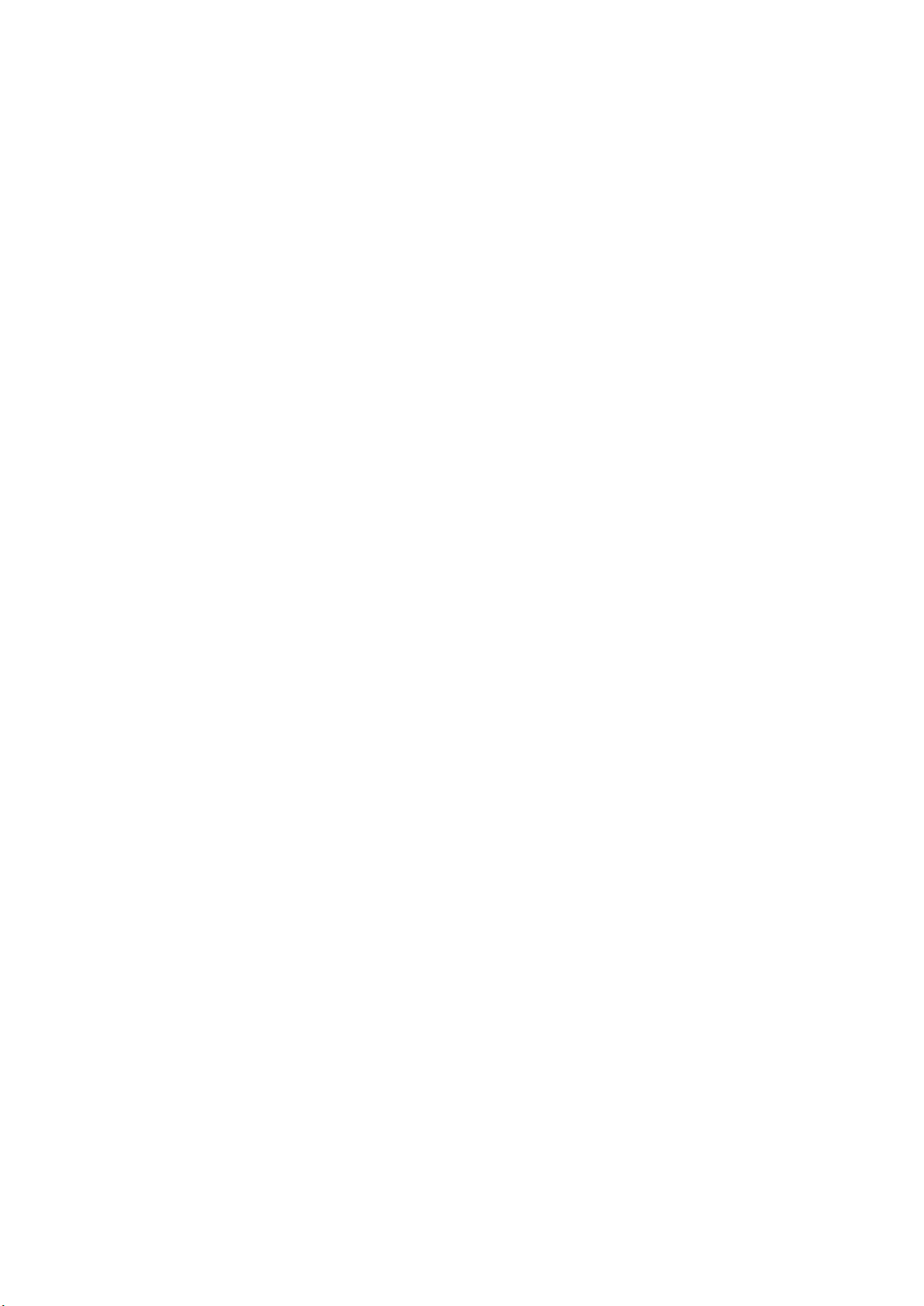
전원 인터포저 보드............................................................................................................................................................38
전원 인터포저 보드 분리............................................................................................................................................ 38
전원 인터포저 보드 설치............................................................................................................................................ 40
섀시 관리 보드.....................................................................................................................................................................41
섀시 관리 보드 제거......................................................................................................................................................41
섀시 관리 보드 설치.....................................................................................................................................................42
연결 보드............................................................................................................................................................................. 43
연결 보드 제거.............................................................................................................................................................. 43
연결 보드 설치.............................................................................................................................................................. 44
중앙판...................................................................................................................................................................................46
오른쪽 미드플레인 제거............................................................................................................................................. 46
오른쪽 미드플레인 설치..............................................................................................................................................47
왼쪽 미드플레인 제거..................................................................................................................................................47
왼쪽 미드플레인 설치..................................................................................................................................................48
미드플레인 전원 케이블 라우팅................................................................................................................................50
드라이브 케이지.................................................................................................................................................................50
2.5" 하드 드라이브 케이지 제거................................................................................................................................50
2.5" 하드 드라이브 케이지 설치.................................................................................................................................51
3.5" 드라이브 케이지 제거......................................................................................................................................... 52
3.5" 드라이브 케이지 설치......................................................................................................................................... 53
백플레인 및 확장기 보드.................................................................................................................................................. 54
후면판.............................................................................................................................................................................54
후면판 분리................................................................................................................................................................... 60
백플레인 설치................................................................................................................................................................61
백플레인 확장기 보드 제거........................................................................................................................................ 62
백플레인 확장기 보드 설치........................................................................................................................................ 63
컨트롤 패널......................................................................................................................................................................... 64
제어판 분리................................................................................................................................................................... 64
제어판 설치................................................................................................................................................................... 65
열 센서 보드........................................................................................................................................................................ 67
열 센서 보드 제거......................................................................................................................................................... 67
열 센서 보드 설치.........................................................................................................................................................68
장 3: 도움말 보기........................................................................................................................... 69
장 4: 설명서 리소스......................................................................................................................... 71
4 목차
Dell EMC에 문의하기.........................................................................................................................................................69
설명서에 대한 사용자 의견..............................................................................................................................................69
QRL을 사용하여 시스템 정보에 액세스.........................................................................................................................69
C6400 및 C6420 시스템용 Quick Resource Locator.............................................................................................. 70
SupportAssist를 사용하여 자동화된 지원을 수신........................................................................................................ 70
재활용 또는 EOL(End of Life) 서비스 정보................................................................................................................... 70
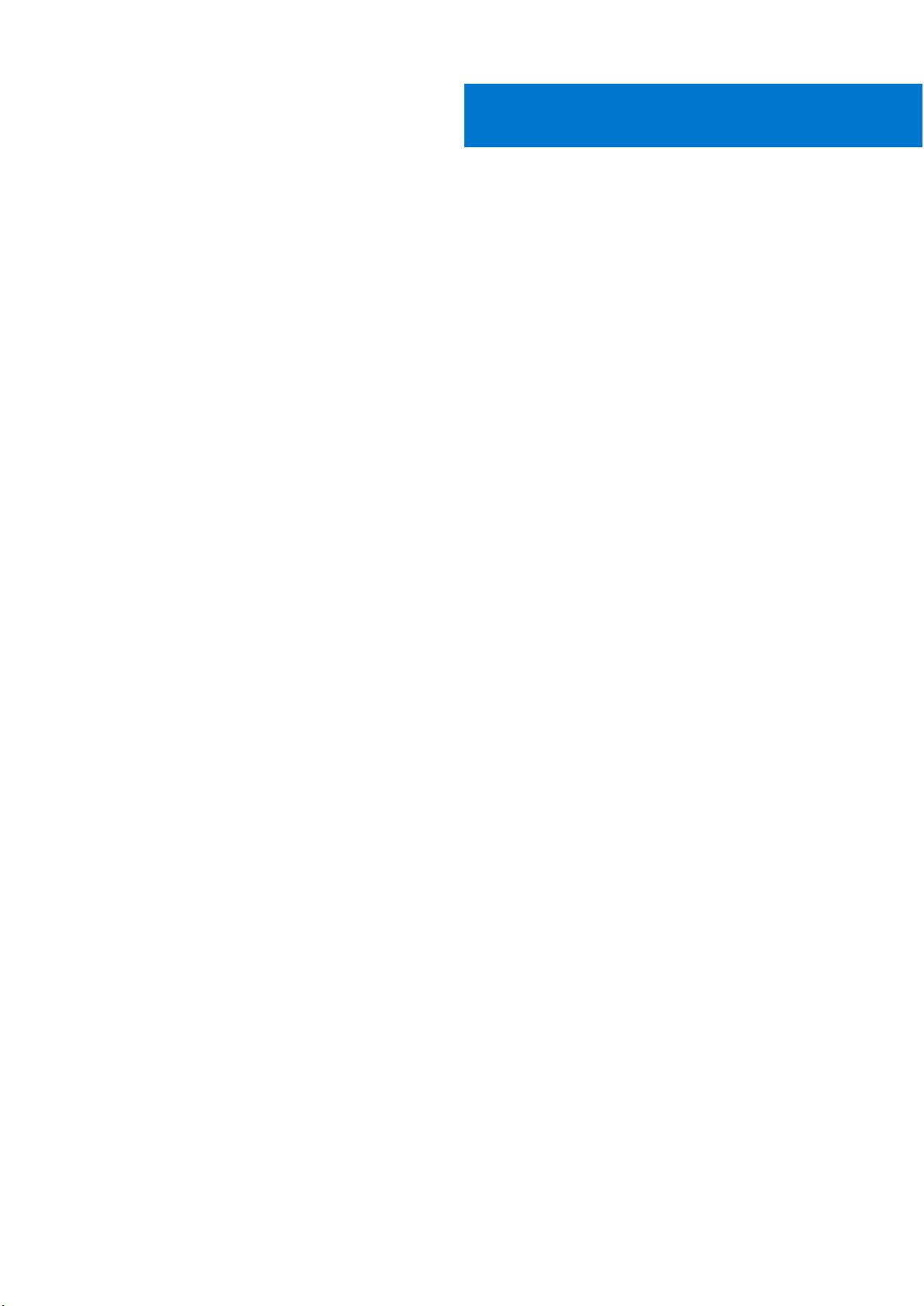
Dell EMC PowerEdge C6400 개요
PowerEdge C6400은 최대 4개의 독립적인 2S(two-socket) 슬레드를 지원할 수 있는 초집적 2U 엔클로저입니다. PowerEdge C6400
인클로저는 다음과 같은 드라이브 구성을 지원합니다.
● 최대 24개의 6.35cm(2.5인치) SAS 또는 SATA 드라이브
● 최대 8개의 6.35cm(2.5인치) NVMe 드라이브, 16개의 6.35cm(2.5인치) SAS 또는 SATA 드라이브 포함
● 최대 12개의 6.35cm(3.5인치) SAS 또는 SATA 드라이브
● 디스크가 없고, 백플레인이 없음
주제:
• 지원되는 구성
• Dell EMC PowerEdge C6400 엔클로저의 전면
• 컨트롤 패널의 전면 모습
• 슬레드가 있는 엔클로저의 후면
• 슬레드에서 하드 드라이브 매핑
• 확장기 조닝
• 진단 표시등
• 시스템의 서비스 태그 찾기
• 시스템 정보 레이블
1
지원되는 구성
PowerEdge C6400 시스템은 다음과 같은 구성을 지원합니다.
Dell EMC PowerEdge C6400 개요 5
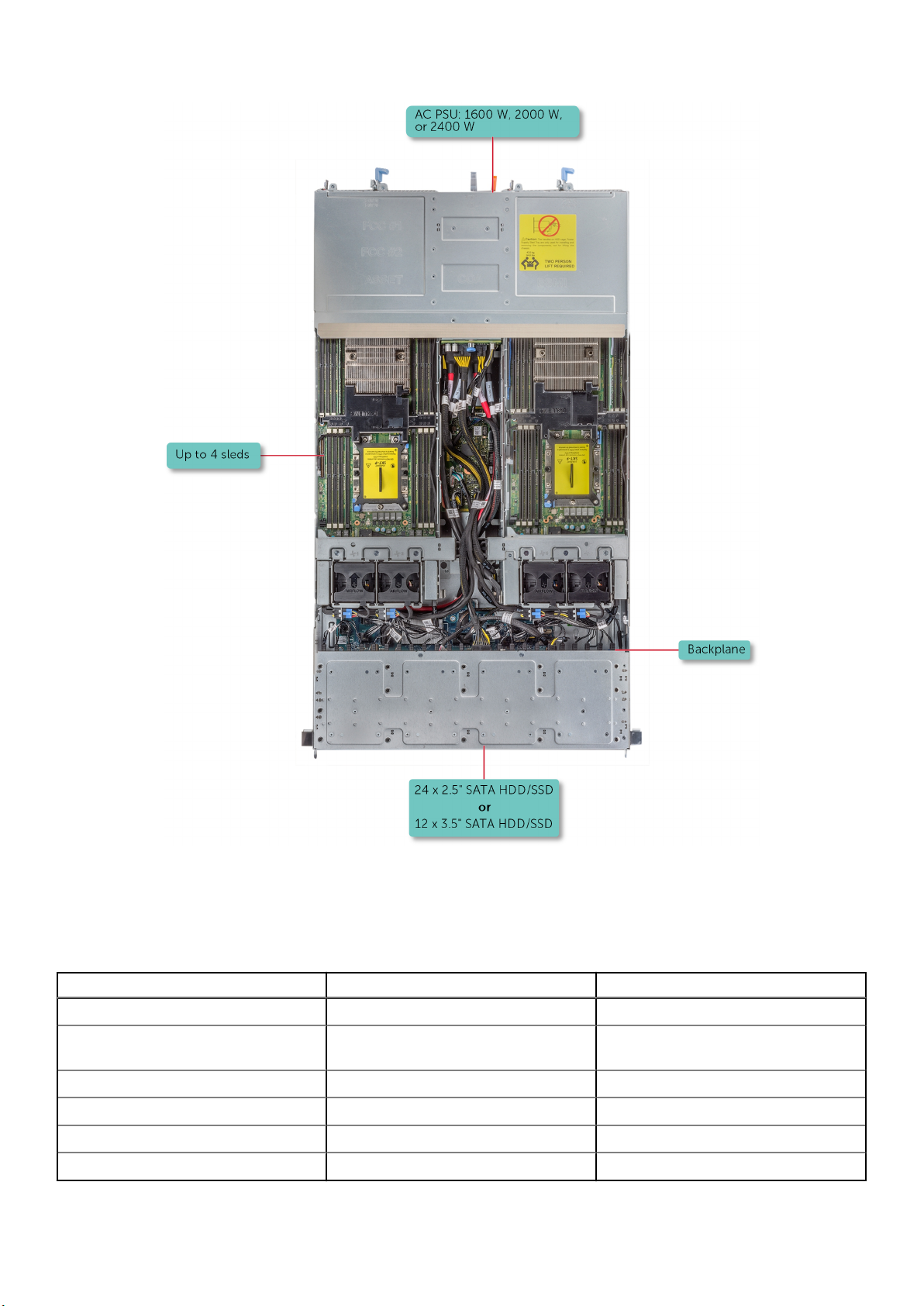
그림 1 . PowerEdge C6400에 지원되는 구성
섀시 구성 요약 표
표 1. 섀시 구성 요약 표
PE C6400 섀시 구성. PEC6420 지원 PEC6525 지원
24개의 2.5" SAS/SATA 백플레인 예 예
8개의 2.5 NVME + 16개의 2.5" SAS/SATA
백플레인
12개의 3.5" SAS/SATA 백플레인 예 예
디스크가 없고, 백플레인이 없음 예 예
확장기 백플레인 예 아니요
24개의 2.5" All/PURE NVME 백플레인 아니요 예
6 Dell EMC PowerEdge C6400 개요
예 예
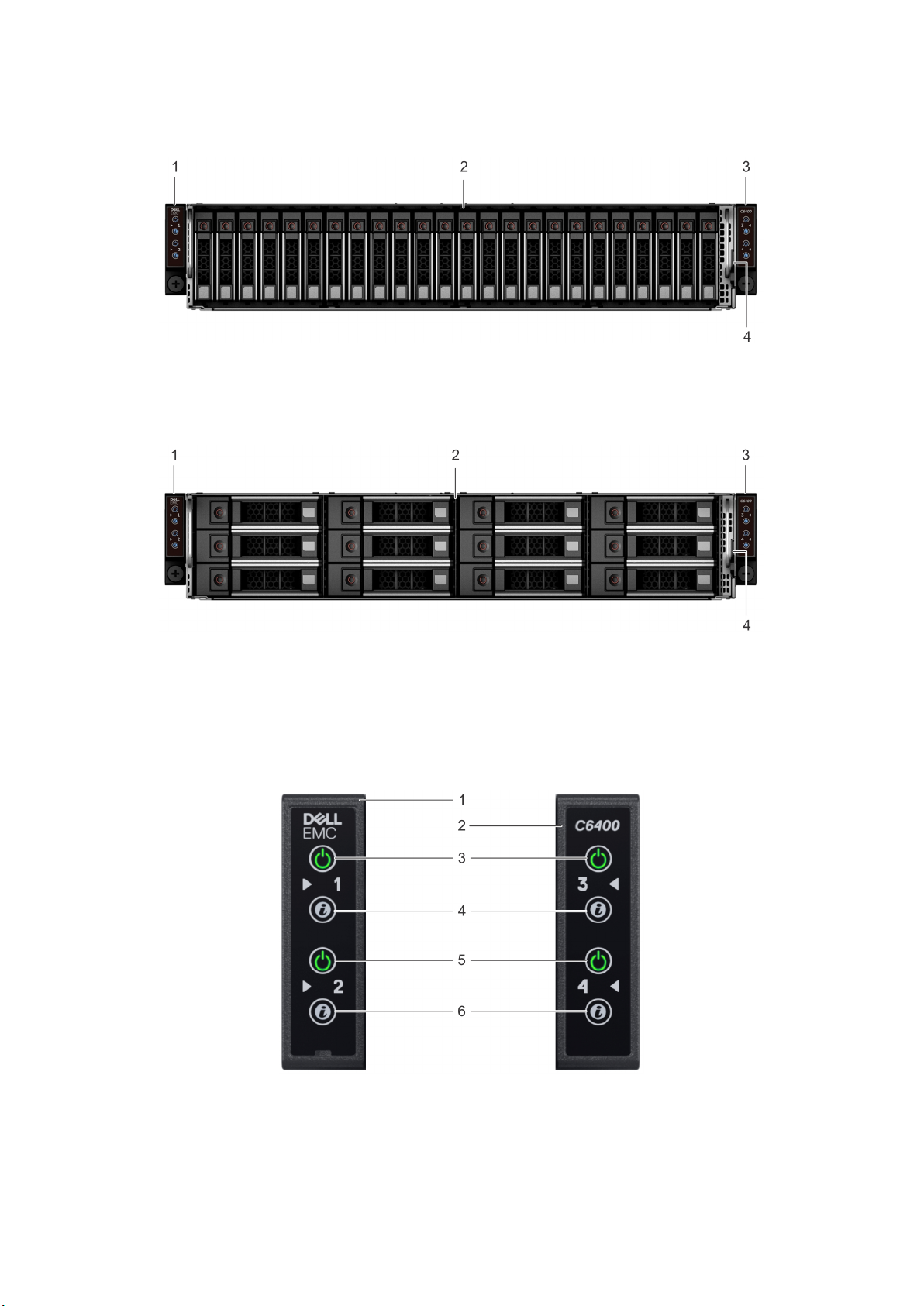
Dell EMC PowerEdge C6400 엔클로저의 전면
그림 2 . 24개의 2.5" 드라이브를 탑재한 엔클로저의 전면
1. 왼쪽 컨트롤 패널 2. 드라이브 베이
3. 오른쪽 컨트롤 패널 4. EST 태그
그림 3 . 12개의 3.5" 드라이브를 탑재한 엔클로저의 전면
1. 왼쪽 컨트롤 패널 2. 드라이브 베이
3. 오른쪽 컨트롤 패널 4. EST 태그
컨트롤 패널의 전면 모습
그림 4 . 왼쪽 및 오른쪽 컨트롤 패널의 전면 모습
표 2. 제어판
Dell EMC PowerEdge C6400 개요 7
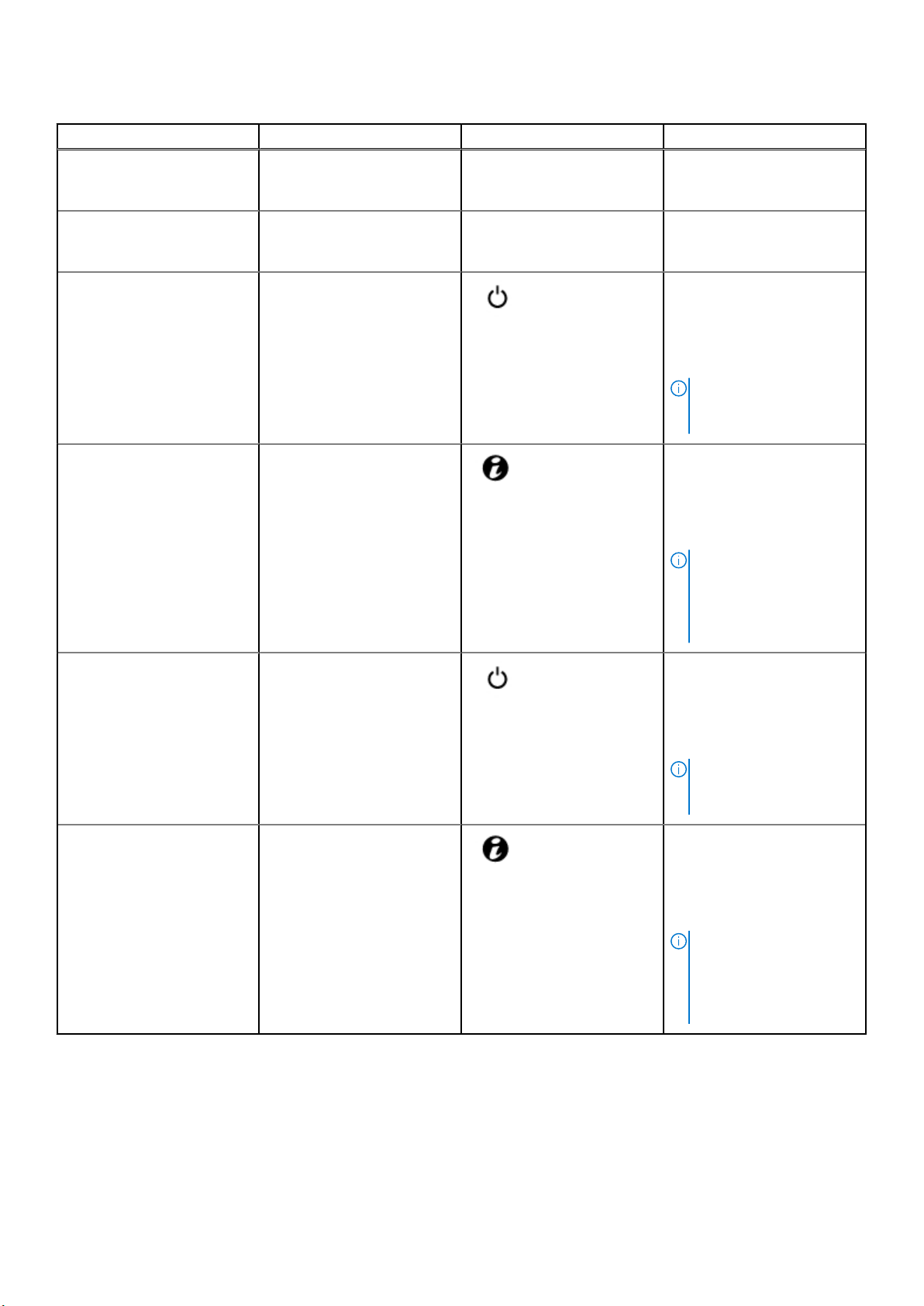
표 2. 제어판
항목 표시등 또는 버튼 아이콘 설명
1 왼쪽 제어판 - 슬레드 1 및 2의 전원 켜짐 표시
등과 시스템 식별 LED는 왼쪽
컨트롤 패널에 있습니다.
2 오른쪽 제어판 - 슬레드 3 및 4의 전원 켜짐 표시
등과 시스템 식별 LED는 오른
쪽 컨트롤 패널에 있습니다.
3 슬레드 1 및 3의 전원 켜짐 표시
등이나 시스템 상태 표시등 또
는 전원 버튼
4 슬레드 1 및 3의 시스템 ID 버튼
5 슬레드 2 및 4의 전원 켜짐 표시
등이나 시스템 상태 표시등 또
는 전원 버튼
슬레드를 켜거나 끄려면 전원
버튼을 누릅니다.
치명적인 시스템 이벤트가 발
생하면 전원 켜짐 표시등이 주
황색으로 켜집니다.
노트: ACPI 호환 운영 체제
를 정상 종료하려면 전원
단추를 누르십시오.
시스템 ID 단추는 다음과 같은
목적으로 누릅니다.
● 인클로저 내에서 특정 슬레
드를 찾습니다.
● 시스템 ID를 켜거나 끌 때.
노트: POST 중에 슬레드 응
답이 중지될 경우 시스템 ID
단추를 (5초 이상) 길게 누
르면 BIOS progress(BIOS
진행) 모드가 시작됩니다.
슬레드를 켜거나 끄려면 전원
버튼을 누릅니다.
치명적인 시스템 이벤트가 발
생하면 전원 켜짐 표시등이 주
황색으로 켜집니다.
노트: ACPI 호환 운영 체제
를 정상 종료하려면 전원
단추를 누르십시오.
6 슬레드 2 및 4의 시스템 ID 버튼
8 Dell EMC PowerEdge C6400 개요
시스템 ID 단추는 다음과 같은
목적으로 누릅니다.
● 인클로저 내에서 특정 슬레
드를 찾습니다.
● 시스템 ID를 켜거나 끌 때.
노트: POST 중에 슬레드 응
답이 중지될 경우 시스템 ID
단추를 (5초 이상) 길게 누
르면 BIOS progress(BIOS
진행) 모드가 시작됩니다.
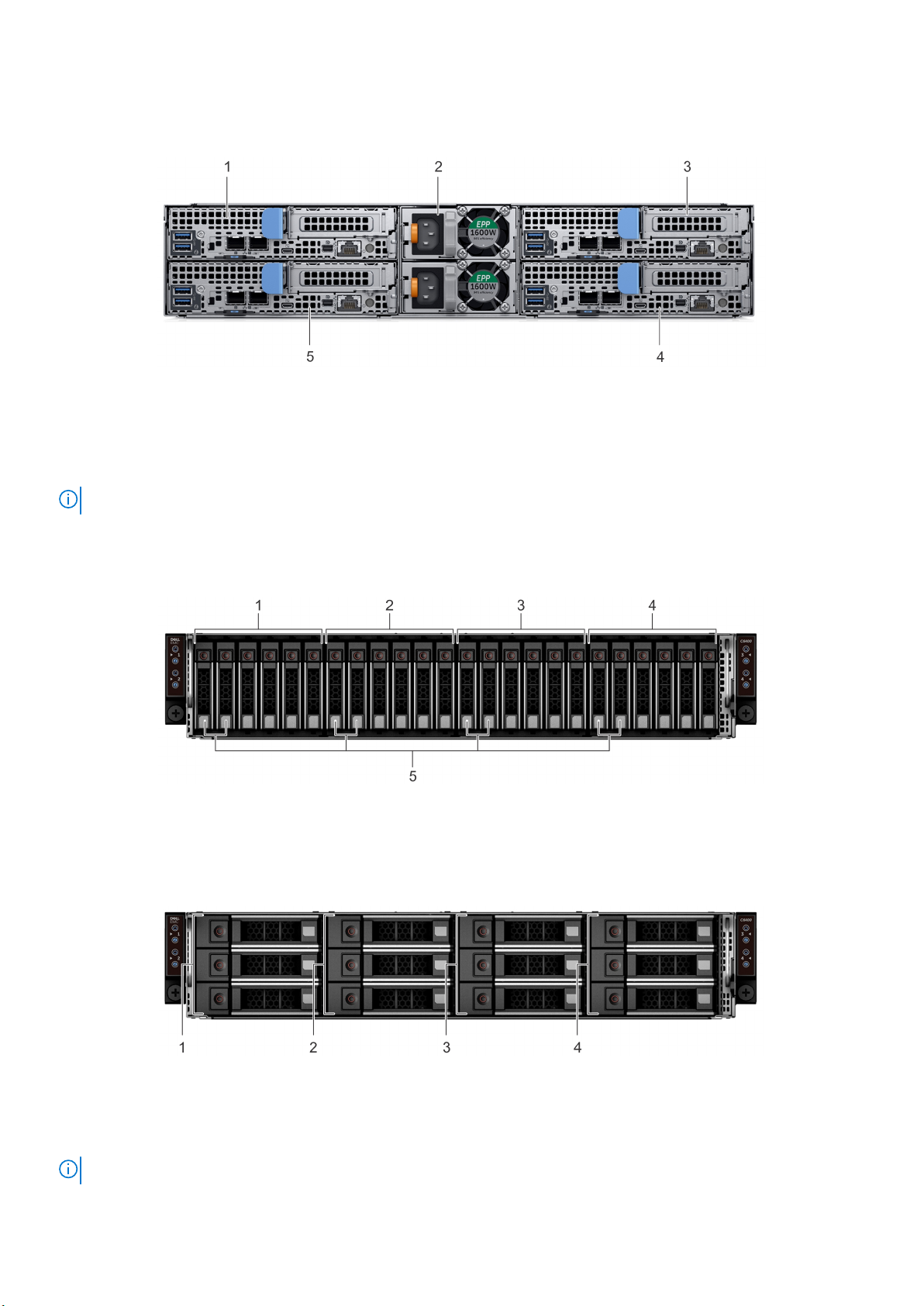
슬레드가 있는 엔클로저의 후면
그림 5 . 슬레드가 있는 엔클로저의 후면
1. 슬레드 3 2. 전원 공급 장치(2개)
3. 슬레드 1 4. 슬레드 2
5. 슬레드 4
노트: 슬레드 설치 순서에 관한 자세한 정보는 다음을 참조하십시오. 슬레드 설치 지침
슬레드에서 하드 드라이브 매핑
그림 6 . 24개의 2.5" 드라이브 구성의 슬레드에서 드라이브 매핑
1. 슬레드 1에 드라이브 0~5 매핑 2. 슬레드 2에 드라이브 6~11 매핑
3. 슬레드 3에 드라이브 12~17 매핑 4. 슬레드 4에 드라이브 18~23 매핑
5. NVMe 하드 드라이브 위치(옵션)
그림 7 . 12개의 3.5" 드라이브 구성의 슬레드에서 드라이브 매핑
슬레드 1에 드라이브 0~2 매핑 2. 슬레드 2에 드라이브 3~5 매핑
1.
3. 슬레드 3에 드라이브 6~8 매핑 4. 슬레드 4에 드라이브 9~11 매핑
노트: 드라이브의 보증은 해당 슬레드의 서비스 태그에 연결되어 있습니다.
Dell EMC PowerEdge C6400 개요 9

확장기 조닝
SAS 확장기 보드는 더 높은 단일 볼륨 하드 드라이브 구성을 제공합니다. 내장형 확장기 디바이스는 각 슬레드 하드 드라이브 설치
공간을 확장합니다.
Dell EMC PowerEdge C6400 인클로저는 단일 확장기 컨트롤러에 동시에 액세스하는 4개의 슬레드를 지원합니다. 인클로저는 2개의
확장기 조닝 옵션을 제공합니다.
● 분할 모드(6+6+6+6)에서 각 슬레드의 최대 6개 SAS/SATA 디바이스
● 조닝 모드(12+12)에서 슬레드 1과 슬레드 3의 최대 12개 SAS/SATA 디바이스
10 Dell EMC PowerEdge C6400 개요
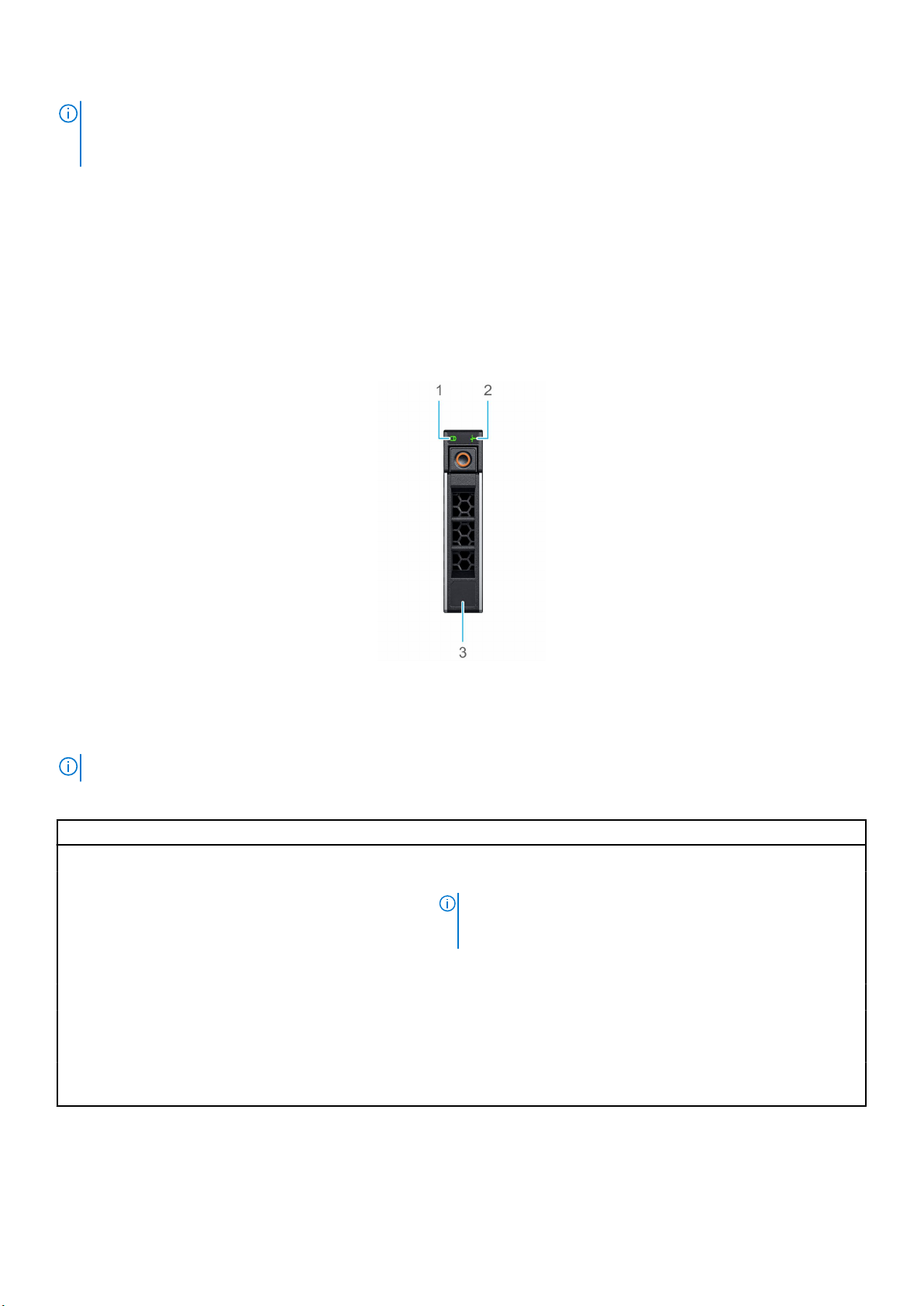
노트:
● 이러한 구성을 지원하려면 확장기 펌웨어 2.07 이상을 설치하십시오.
● 확장기 모드는 PERC 카드에서만 작동하며 온보드 SATA 컨트롤러에서는 지원되지 않습니다.
진단 표시등
시스템의 진단 표시등은 작업 및 오류 상태를 나타냅니다.
드라이브 표시등 코드
각 드라이브 캐리어에는 작동 LED 표시등 및 상태 LED 표시등이 있습니다. 표시등은 드라이브의 상태에 대한 정보를 제공합니다. 작
동 LED 표시등은 드라이브가 사용 중인지를 나타냅니다. 상태 LED 표시등은 드라이브의 전원 상태를 나타냅니다.
그림 8 . 드라이브 및 중간 드라이브 트레이 백플레인의 드라이브 표시등
1. 드라이브 작동 LED 표시등
2. 드라이브 상태 LED 표시등
3. 드라이브
노트: 드라이브가 AHCI(Advanced Host Controller Interface) 모드에 있는 경우 상태 LED 표시등이 켜지지 않습니다.
표 3. 드라이브 표시등 코드
드라이브 상태 표시등 코드 상태
녹색으로 초당 2번 깜박임 드라이브 식별 또는 분리 준비 상태
꺼짐 드라이브를 제거할 수 있는 상태입니다.
노트: 시스템 전원이 켜진 후 모든 드라이브가 초기화될 때까지
드라이브 상태 표시등이 꺼진 상태로 유지됩니다. 이 상태에서는
드라이브를 제거할 수 없습니다.
녹색으로 깜박이고 주황색으로 깜박인 후 꺼짐 예측된 드라이브 장애입니다.
주황색으로 초당 4번 깜박임 드라이브에 장애가 발생했습니다.
녹색으로 천천히 깜박임 드라이브 재구축 중입니다.
녹색으로 켜짐 드라이브가 온라인 상태입니다.
3초 동안 녹색으로 깜박이고 3초 동안 주황색으로 깜박이다
6초 후에 꺼짐
재구축이 중지되었습니다.
Dell EMC PowerEdge C6400 개요 11
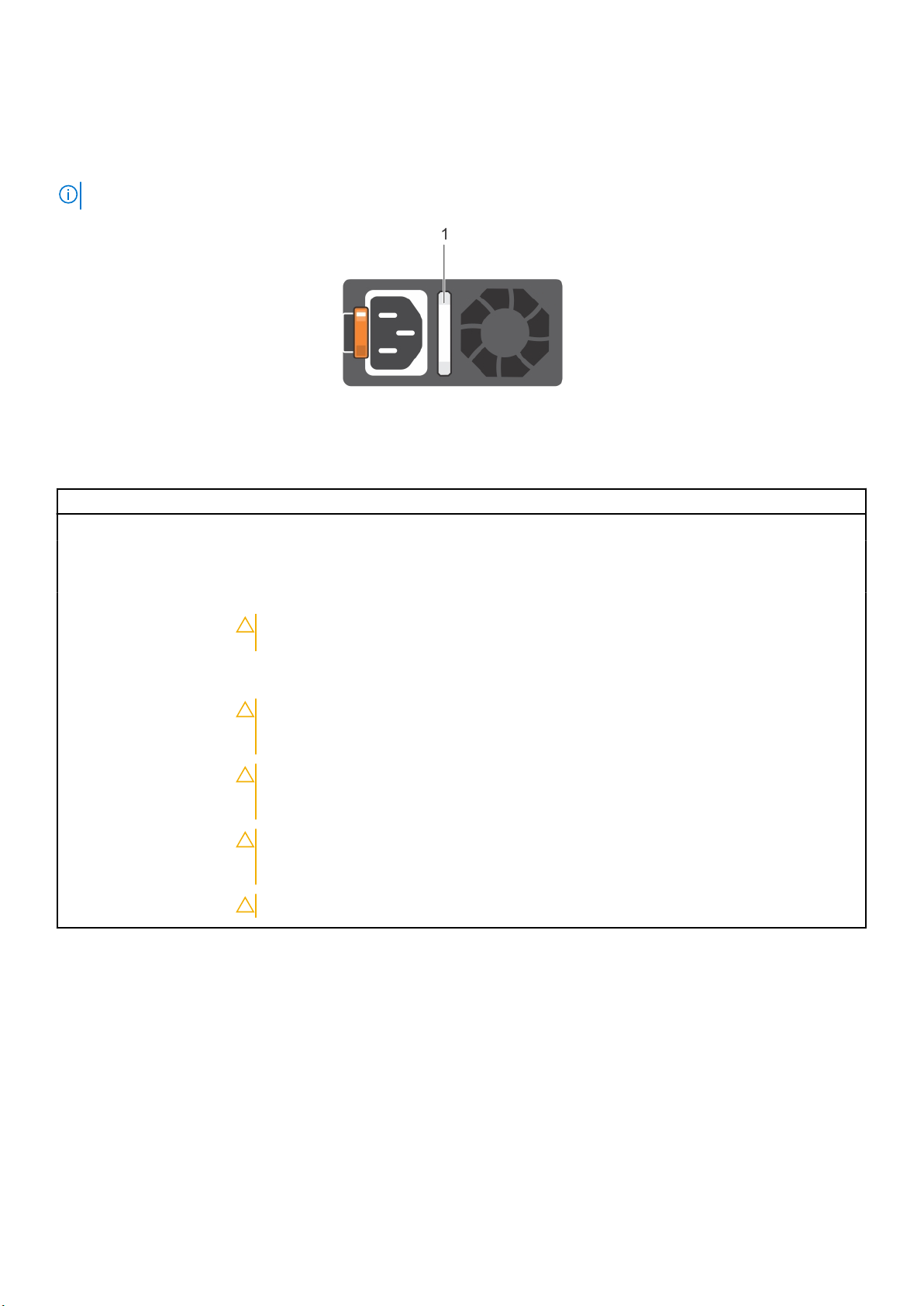
전원 공급 장치 표시등 코드
AC PSU(Power Supply Unit)에는 표시등 역할을 하는 조명이 달린 반투명 핸들이 있습니다. 표시등은 전원의 유무나 전원 장애 발생
여부를 나타냅니다.
노트: 2400W 및 2000W PSU는 C19 또는 C20 커넥터를 사용합니다. 1600W PSU는 C13 또는 C14 커넥터를 사용합니다.
그림 9 . AC PSU 상태 표시등
1. AC PSU 상태 표시등/핸들
표 4. AC PSU 상태 표시등 코드
전원 표시등 코드 상태
녹색 PSU에 유효한 전원이 연결되어 있으며 해당 PSU가 작동 중입니다.
주황색 점멸 PSU 문제가 있음을 나타냅니다.
켜지지 않음 전원이 PSU에 연결되어 있지 않습니다.
녹색으로 깜빡거림 PSU 펌웨어를 업데이트하는 경우 PSU 핸들이 녹색으로 깜박입니다.
주의: 펌웨어를 업데이트할 때 전원 코드를 연결 해제하거나 PSU를 분리하지 마십시오. 펌웨어 업
데이트가 실행 도중 중단되면 PSU가 작동하지 않게 됩니다.
녹색으로 깜박인 후 꺼짐 PSU를 핫 플러그할 때 PSU 핸들이 4Hz 속도의 녹색으로 5회 깜박인 후 꺼집니다. 이는 PSU에서 효율
성, 기능 집합, 상태 또는 지원되는 전압과 관련해 불일치가 발생했음을 의미합니다.
주의: PSU는 모두 동일한 유형의 레이블(예: EPP(Extended Power Performance) 레이블)을 가
지고 있어야 합니다. PSU의 전원 정격이 같아도 이전 세대 PowerEdge 서버의 PSU를 혼합하여
사용할 수 없습니다. 혼합할 경우 PSU 불일치 조건 또는 시스템의 전원 켜짐 장애가 발생합니다.
주의: PSU 불일치를 수정하는 경우 표시등이 깜박임 상태인 PSU만 교체하십시오. 쌍을 맞추기 위
해 다른 쪽 PSU를 바꾸면 오류가 발생하여 시스템이 예기치 않게 종료될 수 있습니다. 고출력 구성
에서 저출력 구성으로 또는 이와 반대로 변경하려면 시스템의 전원을 꺼야 합니다.
주의: AC PSU는 240V 및 120V 입력 전압을 모두 지원합니다(티타늄 PSU는 예외적으로 240V만
지원). 두 개의 동일한 PSU에 서로 다른 입력 전압이 공급되면 출력되는 와트수가 서로 달라서 불
일치가 발생합니다.
주의: 두 개의 PSU를 사용하는 경우 종류와 최대 출력 전원이 동일해야 합니다.
시스템의 서비스 태그 찾기
시스템은 고유한 익스프레스 서비스 코드 및 서비스 태그 번호로 식별됩니다. 익스프레스 서비스 코드 및 서비스 태그는 EST 태그를
당겨 엔클로저 전면에서 찾을 수 있습니다.. 이 정보는 Dell에서 담당 직원에게 고객 문의 전화를 연결할 시 사용됩니다.
12 Dell EMC PowerEdge C6400 개요
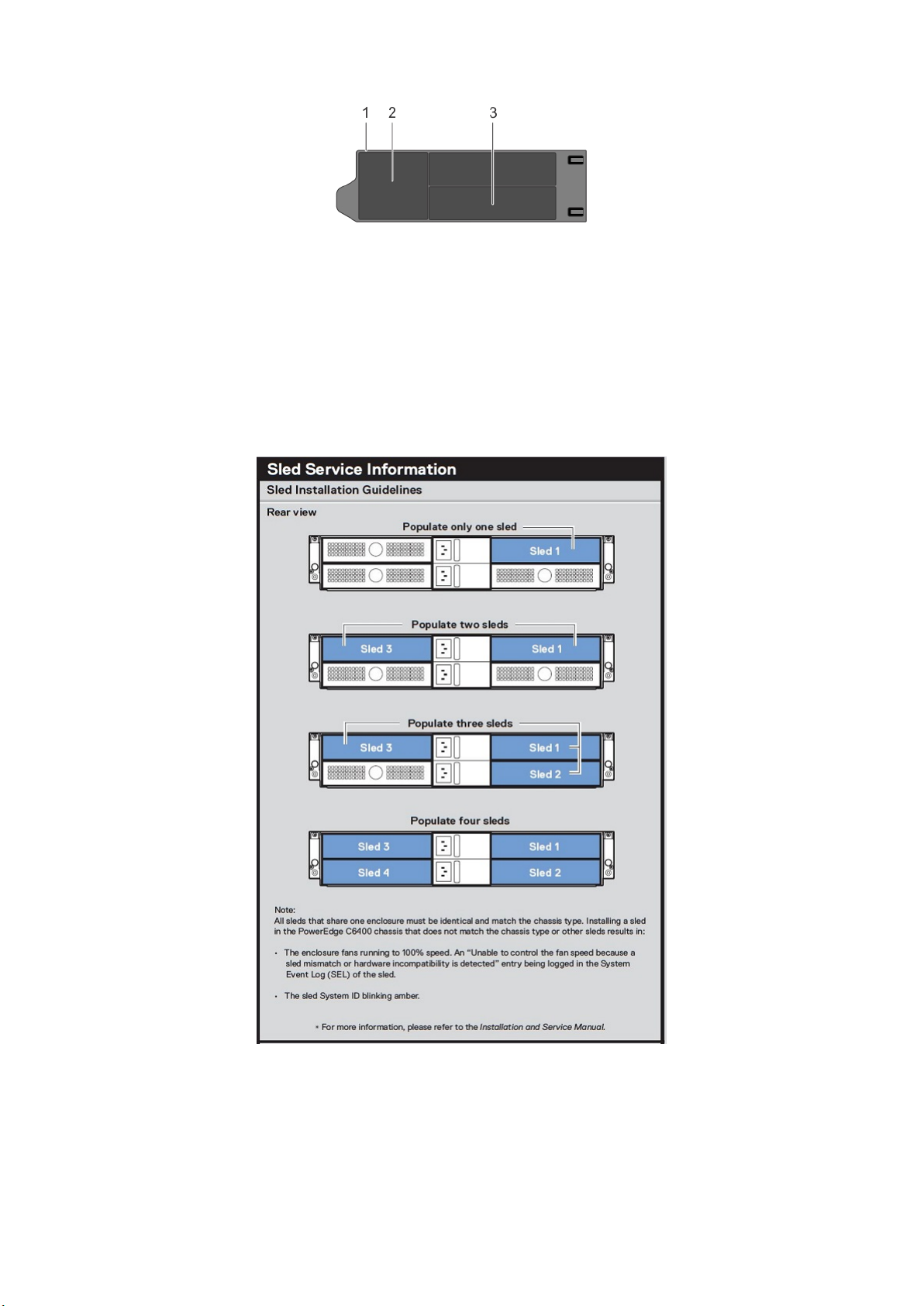
그림 10 . 시스템의 서비스 태그 찾기
1. 정보 태그(상단 뷰)
2. QR 코드 레이블
3. 익스프레스 서비스 코드 레이블
시스템 정보 레이블
슬레드 서비스 정보
그림 11 . 슬레드 서비스 정보
Dell EMC PowerEdge C6400 개요 13
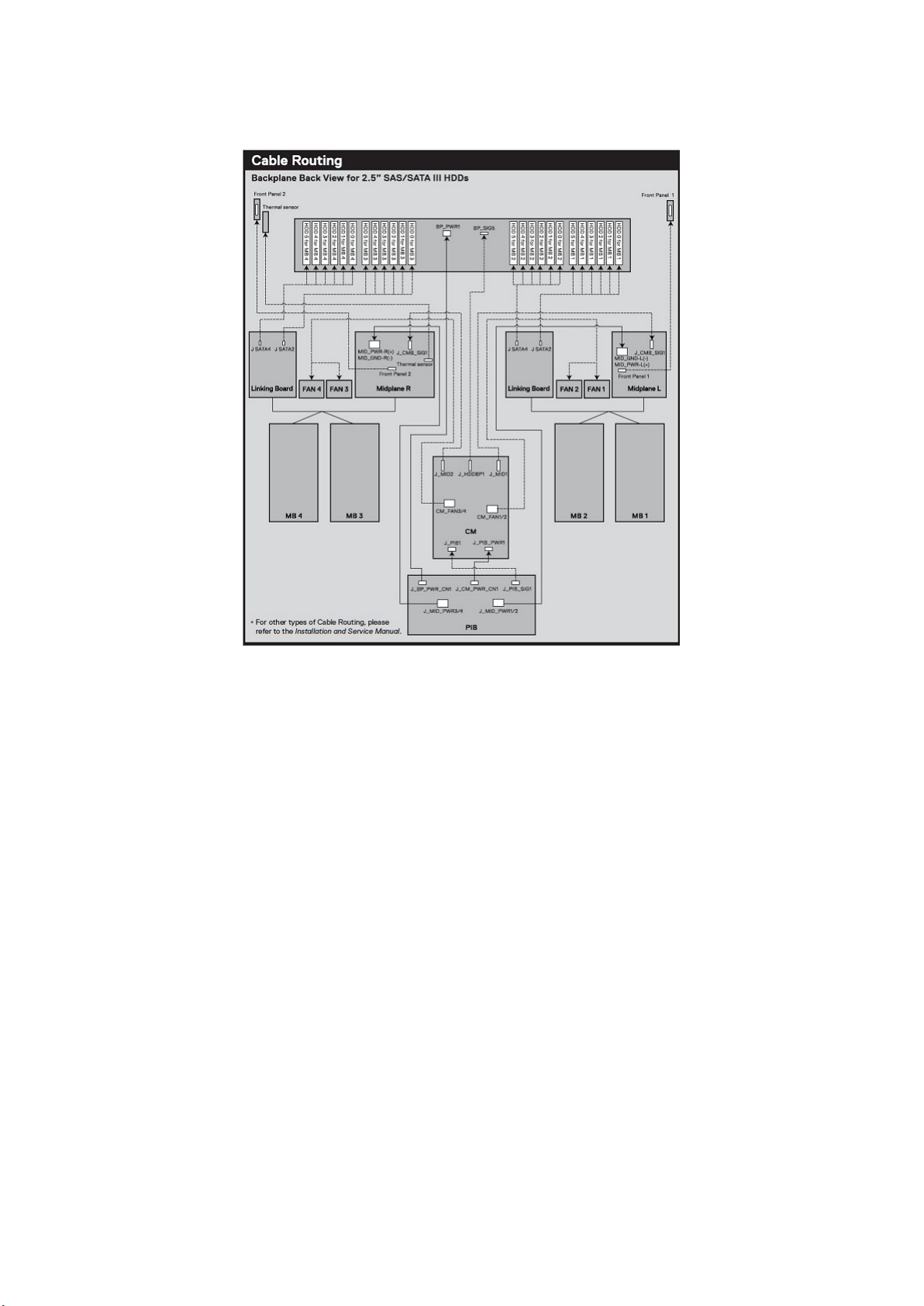
케이블 라우팅
그림 12 . 케이블 라우팅
14 Dell EMC PowerEdge C6400 개요
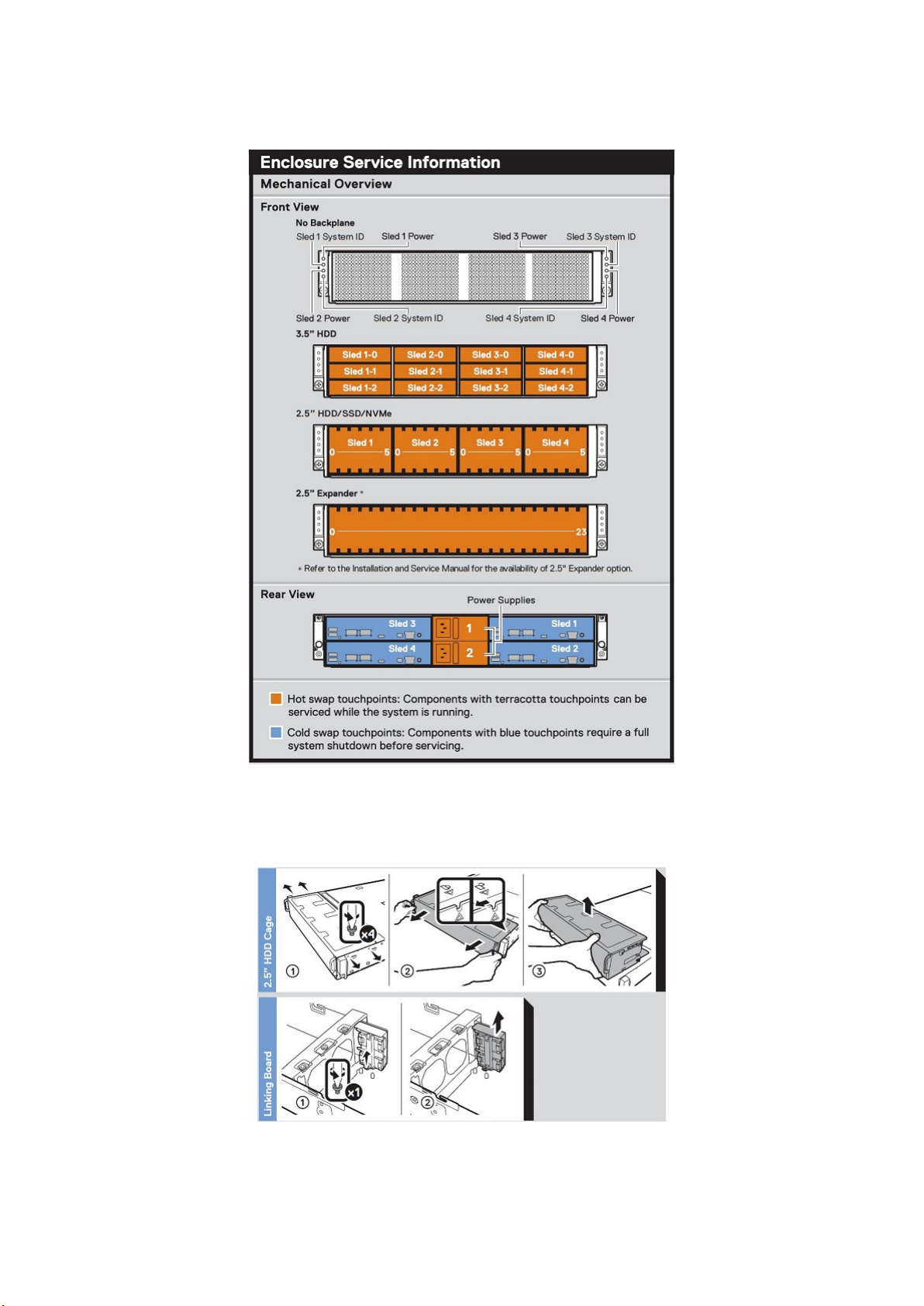
기계 개요
그림 13 . 기계 개요
연결 보드 및 드라이브 케이지
그림 14 . 연결 보드 및 드라이브 케이지
Dell EMC PowerEdge C6400 개요 15
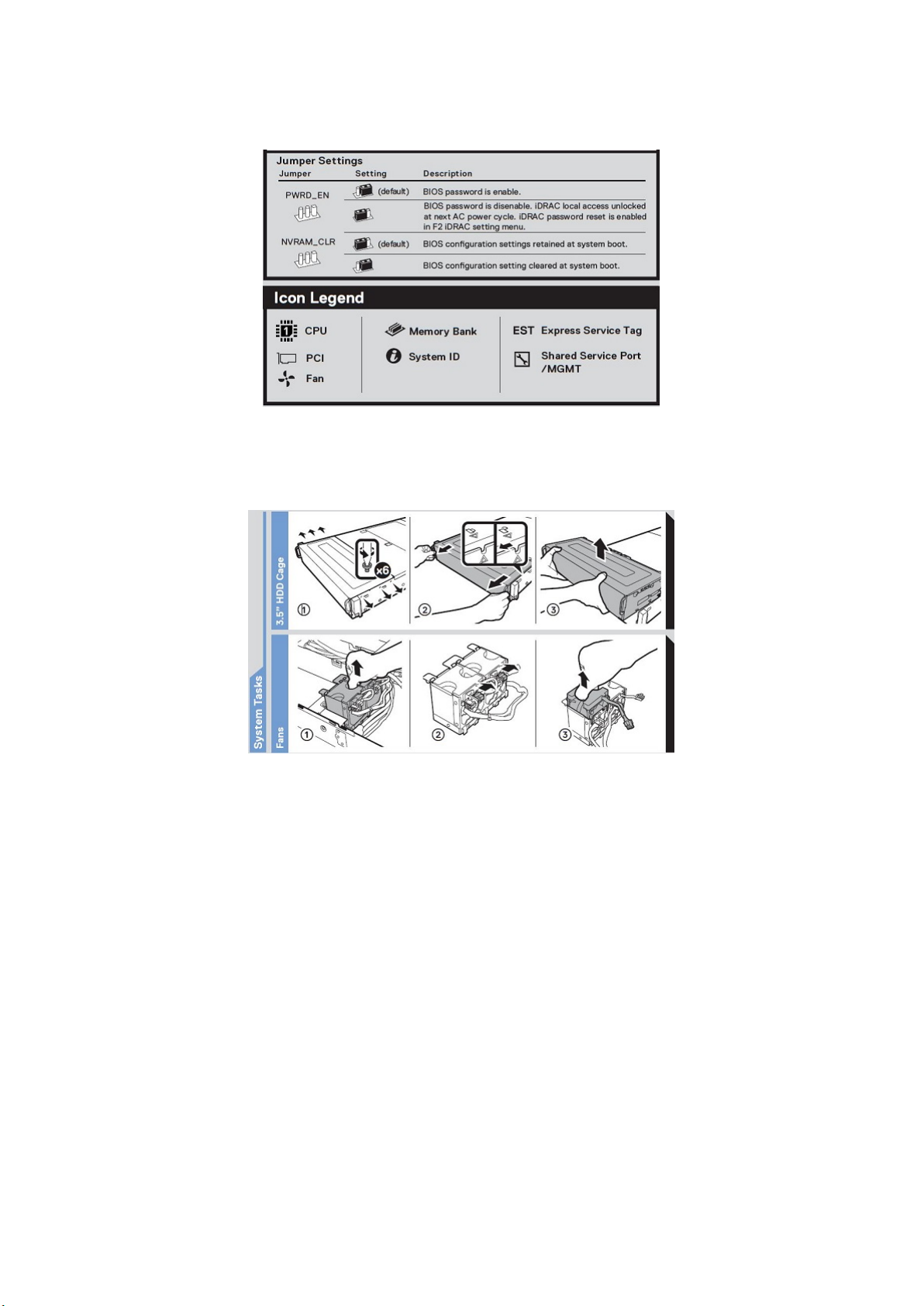
점퍼 설정
그림 15 . 점퍼 설정
시스템 작업
그림 16 . 시스템 작업
16 Dell EMC PowerEdge C6400 개요
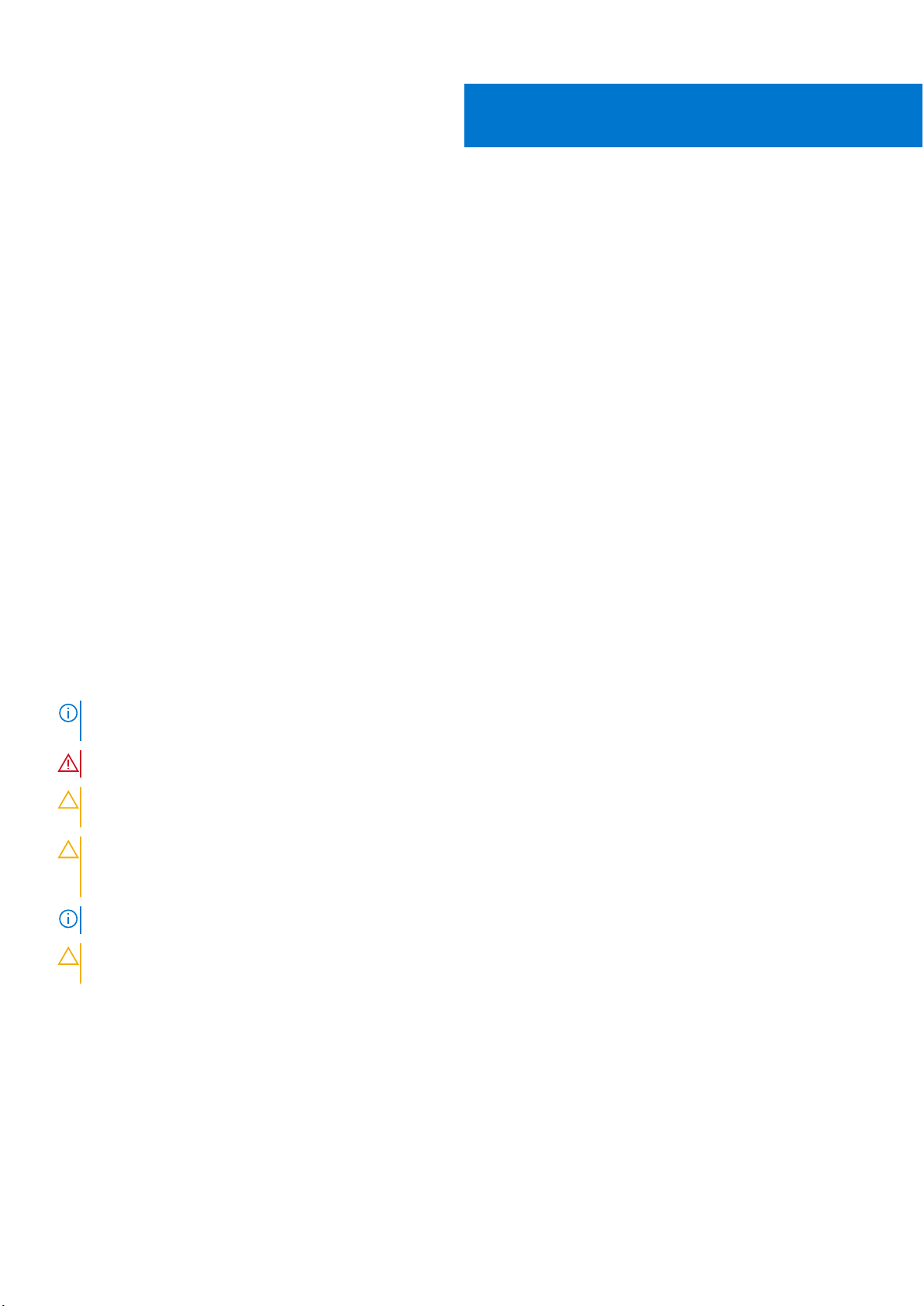
주제:
• 안전 지침
• 컴퓨터 내부 작업을 시작하기 전에
• 시스템 내부 작업을 마친 후
• 권장 툴
• Dell EMC PowerEdge C6420 슬레드
• 드라이브
• 전원 공급 장치
• 시스템 커버
• 백플레인 커버
• 냉각 팬
• 전원 인터포저 보드
• 섀시 관리 보드
• 연결 보드
• 중앙판
• 드라이브 케이지
• 백플레인 및 확장기 보드
• 컨트롤 패널
• 열 센서 보드
2
인클로저 구성 요소 설치 및 제거
안전 지침
노트: 시스템을 들어 올려야 할 경우에는 다른 사람의 도움을 받으십시오. 부상을 방지하려면 혼자 시스템을 들어 올리지 마십시
오.
경고: 시스템이 켜져 있는 상태에서 시스템 커버를 열거나 제거하면 감전의 위험에 노출될 수 있습니다.
주의: 커버가 없는 상태에서 시스템을 5분 이상 작동하지 마십시오. 시스템 덮개가 없는 상태에서 시스템을 작동하면 부품의 손
상을 야기할 수 있습니다.
주의: 대부분의 수리는 인증받은 서비스 기술자가 수행해야 합니다. 문제 해결이나 간단한 수리에 한해 제품 문서에 승인된 대로
또는 온라인/전화 서비스 및 지원팀이 안내하는 대로 사용자가 직접 처리할 수 있습니다. Dell의 승인을 받지 않은 서비스 작업으
로 인한 손상에 대해서는 보상을 받을 수 없습니다. 제품과 함께 제공된 안전 지침을 읽고 따르십시오.
노트: 시스템 내부 구성 요소를 다룰 때는 항상 정전기 방지 매트와 정전기 방지 스트랩을 사용하는 것이 좋습니다.
주의: 적절한 운영 및 냉각을 유지하려면 시스템 팬 및 시스템의 모든 베이에 구성 요소 또는 보호물이 항상 장착되어 있어야 합
니다.
컴퓨터 내부 작업을 시작하기 전에
전제조건
안전 지침.의 안전 지침을 따릅니다.
단계
1. 연결된 모든 주변 기기와 시스템을 끕니다.
인클로저 구성 요소 설치 및 제거 17
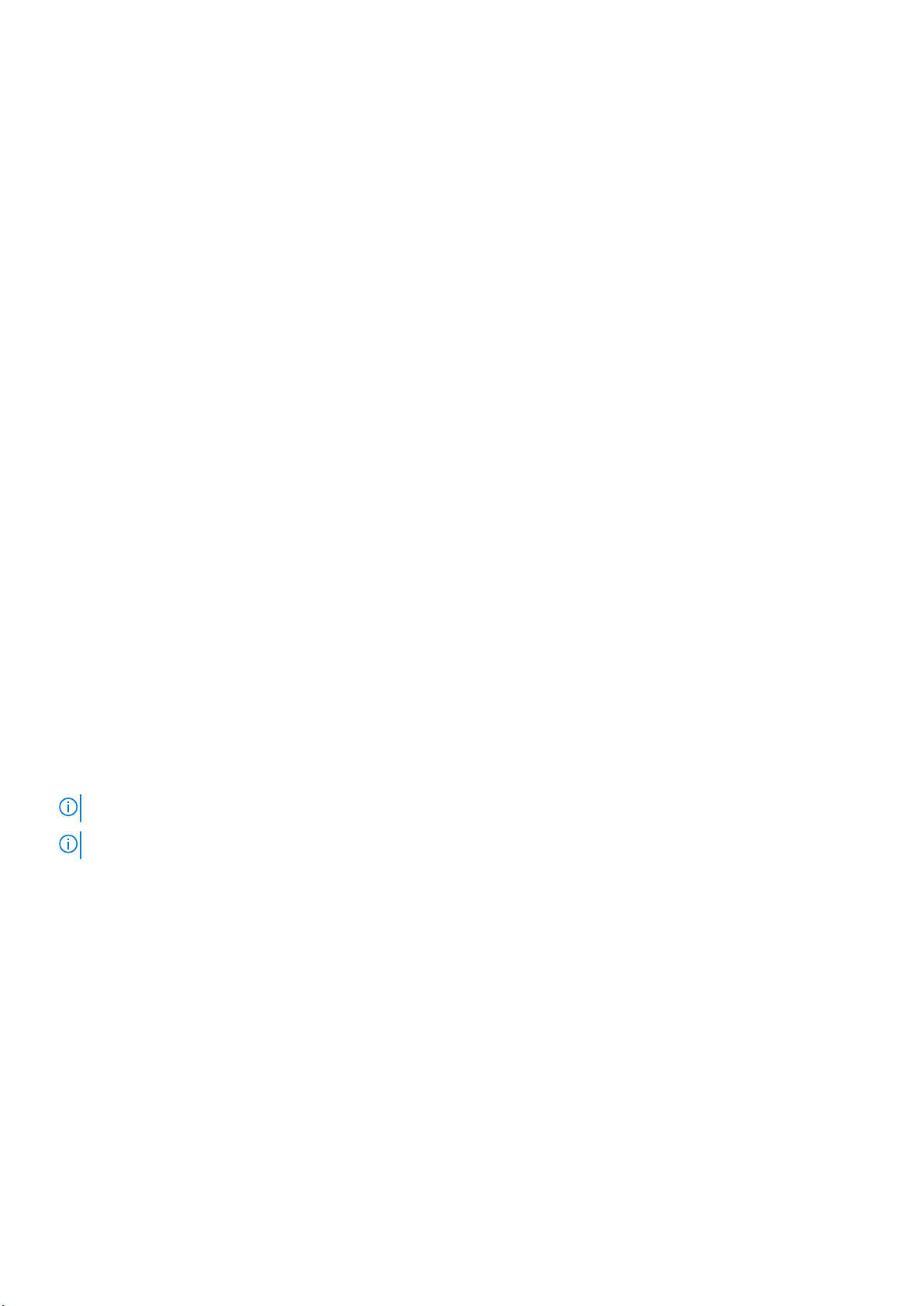
2. 전원 콘센트에서 시스템을 분리하고 주변 장치도 분리합니다.
3. 해당되는 경우 랙에서 시스템을 분리합니다.
자세한 정보는 www.dell.com/poweredgemanuals에서 랙 설치
4. 시스템 커버를 제거합니다.
가이드
시스템 내부 작업을 마친 후
전제조건
안전 지침.의 안전 지침을 따릅니다.
단계
1. 시스템 커버를 설치합니다.
2. 해당하는 경우 랙에 시스템을 설치합니다.
자세한 정보는 www.dell.com/poweredgemanuals에서 랙 설치
3. 주변 기기를 다시 연결하고 시스템을 전원 콘센트에 연결합니다.
4. 연결된 주변 기기를 켠 다음 시스템을 켭니다.
가이드
권장 툴
제거 및 설치 절차를 수행하려면 다음과 같은 툴이 필요합니다.
● Phillips(+) #1 스크루 드라이버
● Phillips(+) #2 스크루 드라이버
● 1/4" 납작 머리 드라이버
● 손목 접지대
● ESD 매트
를 참조하십시오.
를 참조하십시오.
Dell EMC PowerEdge C6420 슬레드
슬레드 설치 지침
노트: 비어 있는 모든 슬롯에 슬레드 보호물을 설치해야 합니다. 보호물 없이 엔클로저를 작동하면 과열됩니다.
노트: 열 작동을 최적화하기 위해 아래에 언급된 슬레드 채우기 순서를 따르십시오.
18 인클로저 구성 요소 설치 및 제거
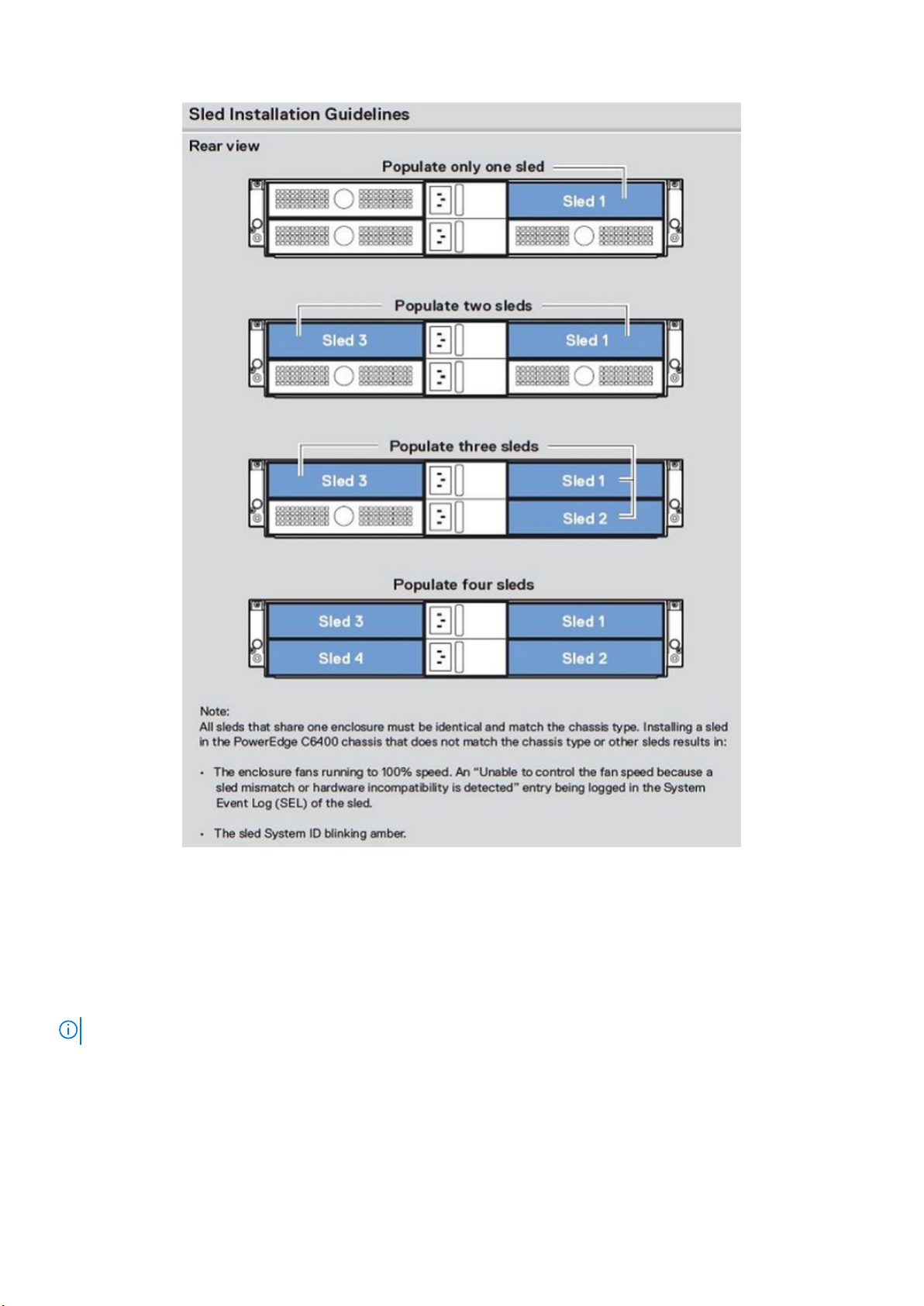
그림 17 . 슬레드 설치 지침
슬레드 분리
전제조건
1. 안전 지침.에 나와 있는 안전 지침을 따릅니다.
2. 엔클로저 내부 작업을 시작하기 전에.에 나와 있는 절차를 따릅니다.
노트: 슬레드 보호물을 제거하는 과정은 슬레드 제거와 비슷합니다.
단계
고정 래치를 누르고 슬레드 당김 핸들을 사용하여 슬레드가 아래에서부터 지탱되는지 확인하며 엔클로저 밖으로 슬레드를 수평으로
밉니다.
인클로저 구성 요소 설치 및 제거 19

그림 18 . 슬레드 분리
그림 19 . 슬레드 보호물 제거
다음 단계
1. 슬레드를 엔클로저에 설치합니다.
20 인클로저 구성 요소 설치 및 제거

노트: 슬레드를 즉시 교체하지 않는 경우, 시스템의 적절한 냉각 상태를 유지하기 위해 슬레드 보호물을 설치해야 합니다.
슬레드 설치
전제조건
1. 안전 지침.에 나와 있는 안전 지침을 따릅니다.
2. 설치된 경우 슬레드 보호물을 제거합니다.
단계
1. 슬레드를 인클로저에 수평으로 맞춰 삽입합니다.
그림 20 . 슬레드 설치
인클로저 구성 요소 설치 및 제거 21
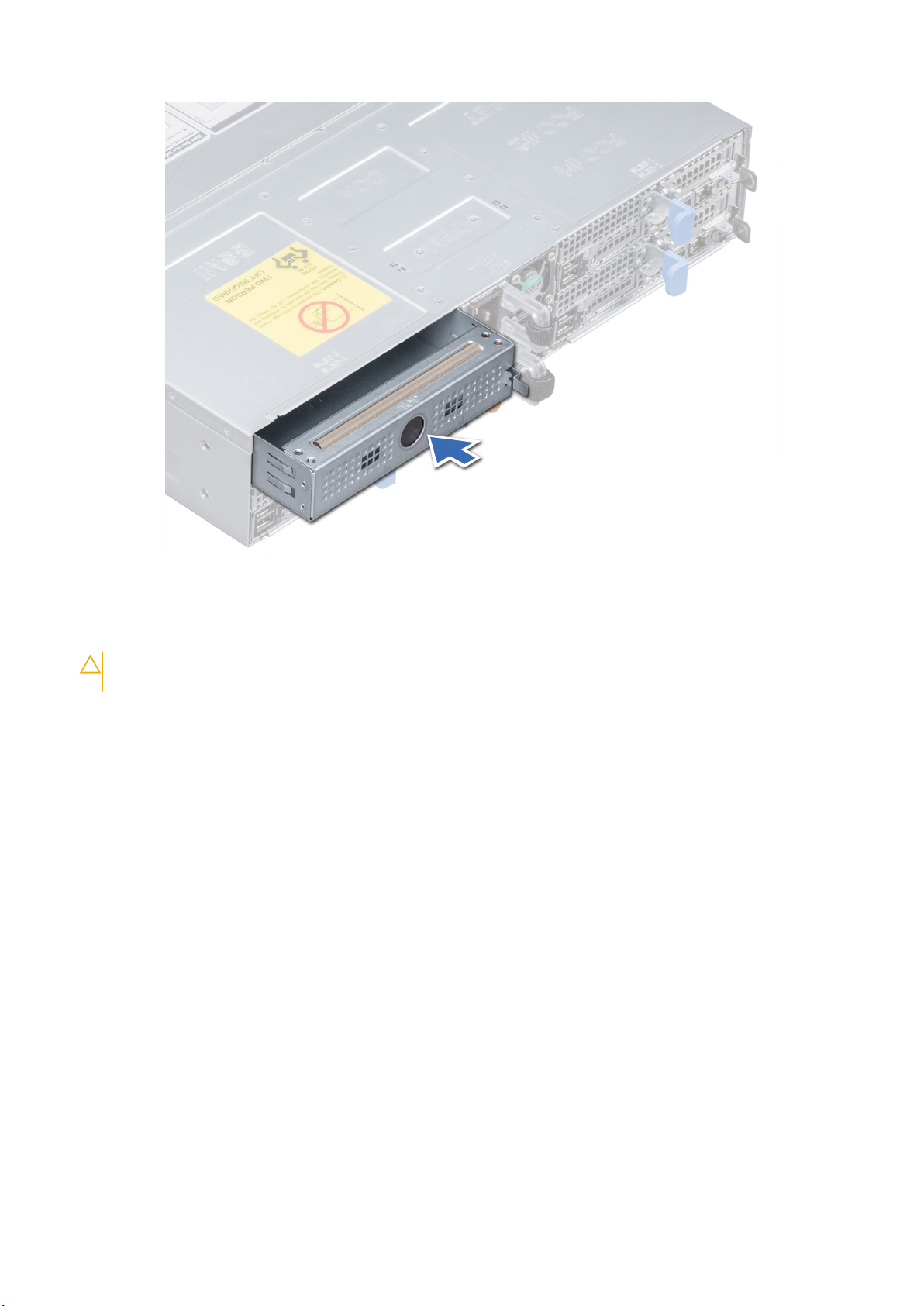
그림 21 . 슬레드 보호물 설치
2. 파란색 고정 래치를 눌러 슬레드를 인클로저에 밀어 넣고 아래 이미지에 표시된 대로 슬레드와 인클로저의 거리가 20~30mm로
유지될 때까지 슬레드를 완전히 삽입합니다.
주의: 슬레드에 있는 핀의 손상을 방지하려면 슬레드를 인클로저에 강제로 밀어 넣지 마십시오. 2위치 삽입을 따르고 슬레드
를 인클로저에 가볍게 밀어 넣으십시오.
22 인클로저 구성 요소 설치 및 제거
